交作业:#优设每日作业#
关于教程
这期带来一个制作标题镂空的教程,原始看的是 Adobe 公众号上的一分钟教程,这里我讲详细一点,然后再扩充多些内容,练习起来吧。
这案例里面视频就没有全部演示了,原理都一样,其中案例里面标题改成大写了,演示里面标题是字母是小写。
想要来「优优交流群」和其他小伙伴一起学习分享吗?搜索 QQ 群:282706954 进群暗号:优优的忠实观众
效果图

关键步骤提示
详细操作请看文章开头的视频教程演示。
Step 01
打开pr,导入素材
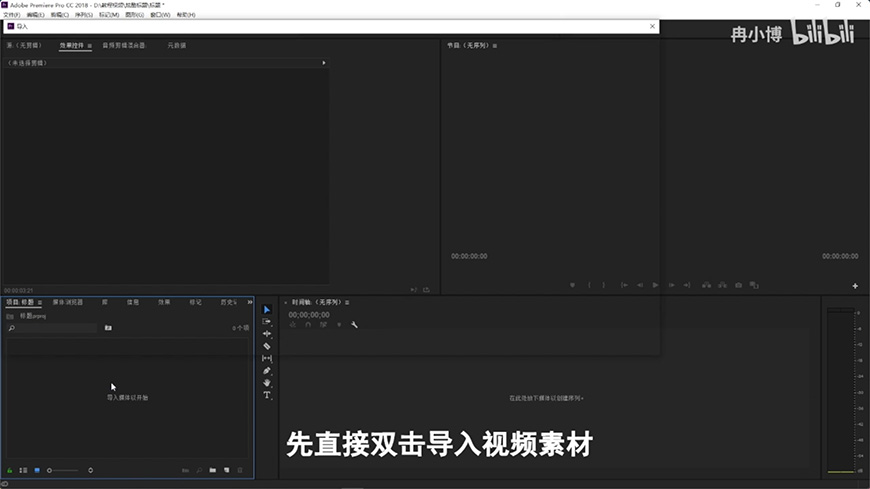
Step 02
输入文字并调整好位置
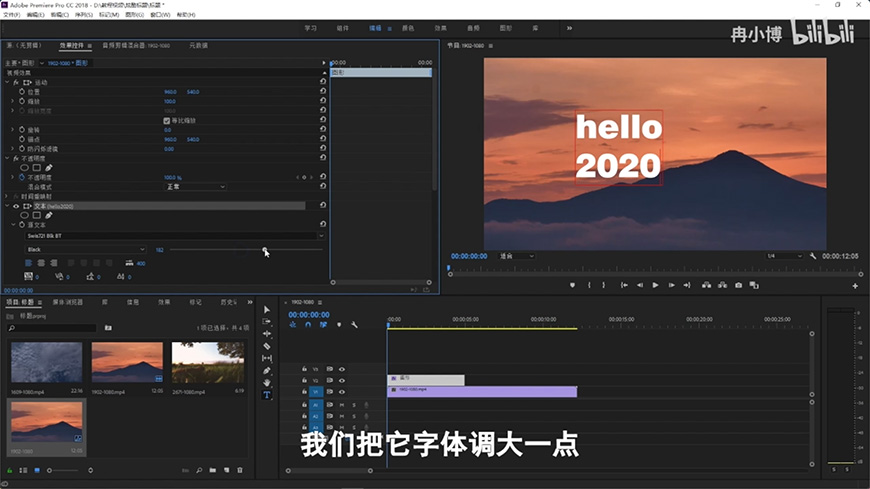
Step 03
建立轨道遮罩,实现效果
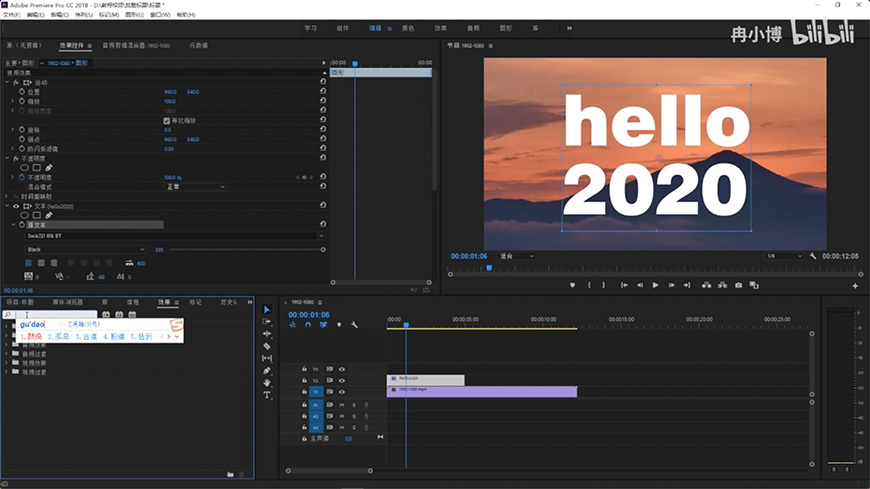
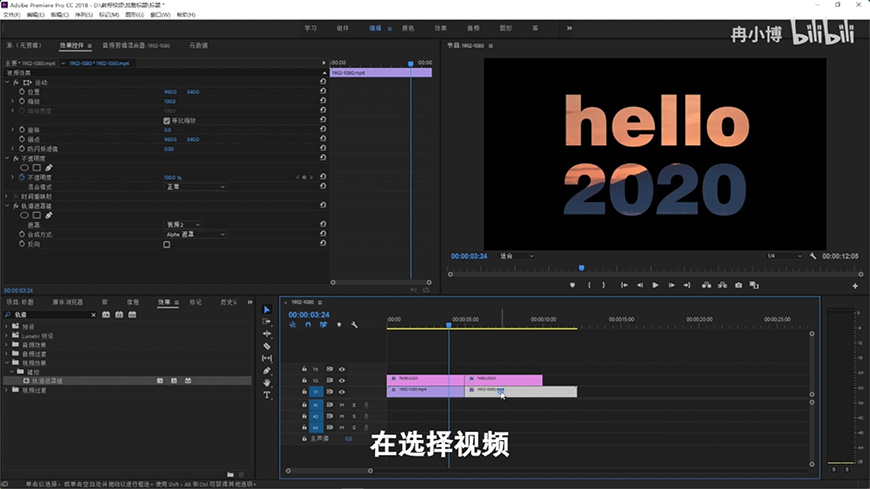
想要来「优优交流群」和其他小伙伴一起学习分享吗?搜索 QQ 群:1078133504 进群暗号:优优的忠实观众
学完这篇教程的人还在学…
9赞 收藏 53
非特殊说明,本站 UiiiUiii.com 上的教程均由本站作者及学员原创或翻译,原作品版权归属原作者,转载请联系 @优优教程网 授权。
转载时请在文首注明,来源 UiiiUiii.com 及教程作者,并附本文链接。谢谢各位编辑同仁配合。UiiiUiii 保留追究相应责任的权利。
复制本文链接









发表评论 已发布 1 条